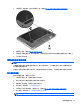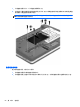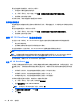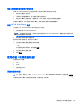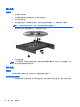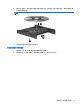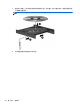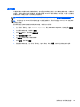HP Notebook Computer User Manual-Windows 8
共享光驱
尽管您的笔记本计算机可能没有集成光驱,但可通过共享网络上的另一台计算机连接的光驱,方便地访
问软件、安装应用程序以及访问数据。驱动器共享是 Windows 操作系统的一项功能,可使一台计算机
能够访问同一网络上的另一台计算机上的驱动器。
注: 必须先设置网络才能共享光驱; 有关设置网络的更多信息,请参阅第 17 页的连接到网络。
注: 某些光盘(如 DVD 影片和游戏光盘)可能受复制保护,因此不能通过 DVD 或 CD 光驱共享
使用这些光盘。
要从带有您正在共享的光驱的计算机共享光驱,请执行以下操作:
1. 在“开始”屏幕上,键入 windows explorer,单击 Windows Explorer,然后选择 计算机。
2. 右击要共享的光驱,然后单击属性。
3. 单击共享选项卡,然后单击高级共享。
4. 选中共享此文件夹复选框。
5. 在共享名文本框中键入光驱的名称。
6. 单击应用,然后单击确定。
7. 要查看共享的光驱,在“开始”屏幕上,键入 网络,单击 设置,然后从显示的选项中选择。
使用光驱(仅限某些机型)
59